因为以上原因,我专门选择了带有万兆网口的mac mini m4,我这里就与各位详细展开以下我的万兆内网解决方案。

nas方面,我是用的是绿联的480t plus全闪万兆nas,这款nas无论是配置上还是做工上,都十分出众,同时,这款nas体积小巧,全固态储存也非常安静,放在桌面上使用非常合适,几乎可以做到润物细无声。

别看这款nas体积小巧,它的接口还是十分丰富的,除了最左侧的dc供电接口之外,还有两个雷电4接口(40gb/s),能够很好的释放出其内ssd的高速读写性能。
另外还有一个usb3.2 gen2 type-a接口(10gb/s),用于进一步拓展储存空间。另外还有一个hdmi 2.0接口与一个3.5mm音频输出接口,使其可以直接放在电视前作为播放器使用。

其内的固态硬盘,我选择了4块十铨g50组建了raid 5,raid 5是一个同时兼顾了传输速度、容量与安全性的一种raid方式,其容量为(n-1)x最小盘符容量,如果使用4根1tb的ssd,则拥有3tb容量,而如果使用4根8t ssd,绿联480t plus则可提供24tb的惊人储存空间。同时,raid 5在一根ssd损坏后仍能保持数据安全,对于4盘位的nas来说十分适合。

之所以选择十铨的g50,是因为其采用了英韧科技(innogrit)的主控,稳定可靠,同时选用了优质nand颗粒,并配以拥有专利的超薄石墨烯散热片,在nas中使用也可以持久、稳定运行,1tb与2tb版本分别拥有650tbw与1300tbw的保固写入量与长达5年的保固时间,让人用着十分放心。

组建万兆内网,一个接口丰富,性能强悍的路由器实属刚需,这里我使用的是华硕的rt-be88u wifi 7无线路由器。

之所以选择这款路由器,最主要的原因是其有线网口的配置十分豪华,拥有一光一电共两个万兆接口,2.5g与千兆有线网口各4个,对多数家庭来说,10个网口完全够用,即使搭建有线内网也无需额外购买交换机了。

不过,因为华硕rt-be88u的两个万兆接口为一光一电,而mac mini m4与绿联480t plus的网口均为rj45电口,因此我们还需要一个万兆光转万兆电的模块。
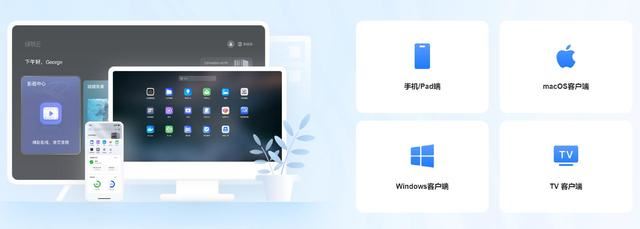
连接好后,下载客户端,即可访问绿联480t plus万兆nas中的内容了,除了macos,绿联的ugos pro客户端还提供了安卓手机/pad,windows,tv与ios(需在apple store中下载)的客户端,主流平台都覆盖到了。
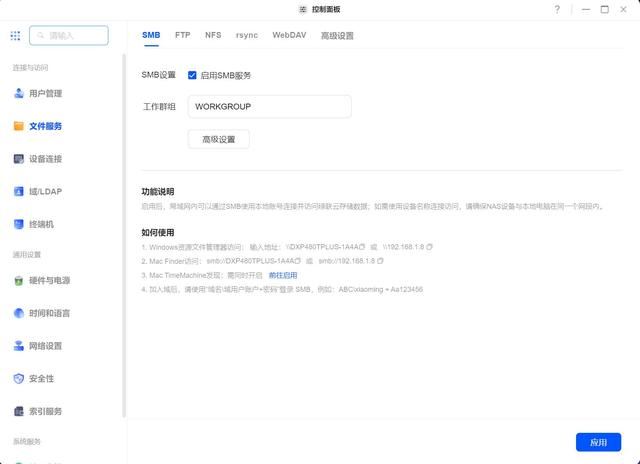
除了使用客户端之外,还可以使用smb等协议直接将绿联480t plus的储存空间直接挂载在各台设备上,我这里使用的是smb协议,之前我还将绿联480t plus作为steam游戏库,将《黑神话:悟空》安在了nas的ssd上,并用pc万兆有线直连游玩,有兴趣的朋友也可以去看我那一篇文章。
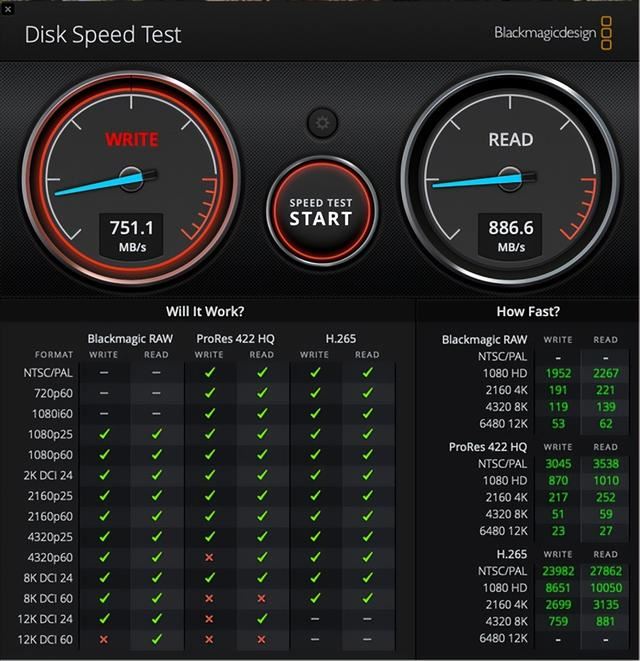
这里我放上在mac mini m4端挂载绿联480t plus储存空间后的连接速度,顺序写入速度886.6mb/s,顺序读取速度741.1mb/s,已经满足直接剪辑储存在绿联480t plus nas中的视频素材的需求了。
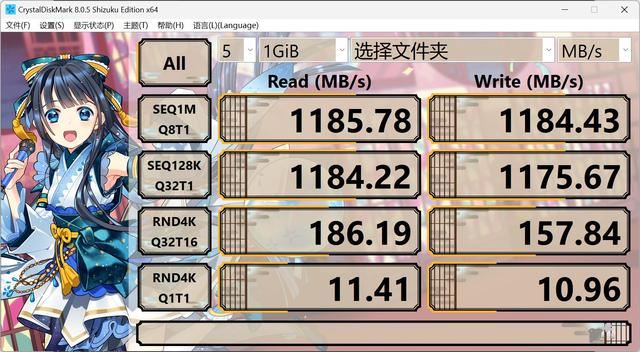
macos与windows下的文件速度不同,我这里贴一张我之前在windows下测试万兆直连绿联480t plus nas时的速度,读写速度均为1185mb/s左右,表现更加优秀,所以,将扩容预算放到万兆nas端,让全家所有设备享受更大的储存容量与更快的传输速度是非常不错的选择。
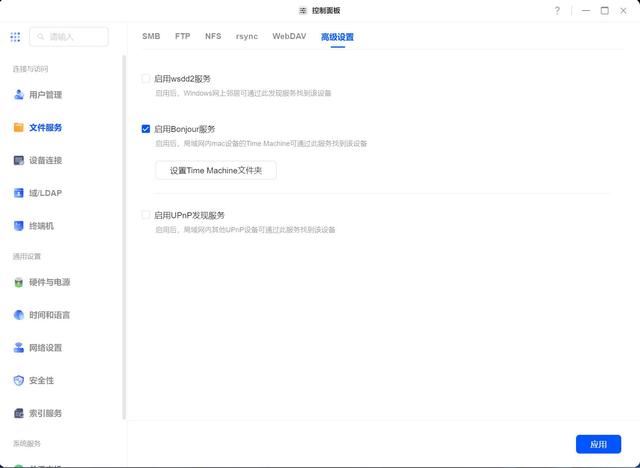
最后友情提示一下,如果需要使用mac设备的time machine功能将系统内容备份至绿联nas中,需要在ugos pro后台的控制面板-文件服务-高级设置中启用bonjour服务,这样mac设备便可以自动备份啦。
总结
这次国补+教育优惠,使得苹果的mac mini m4居然也成了一款性价比产品,当然,这只限于丐版或万兆的次丐版而言,毕竟对于苹果产品而言,无论是内存还是ssd储存,似乎都是金子做的,溢价极为严重。
内存咱们很难扩容,不过储存空间咱们却有非常多的扩展方法,暴力的换颗粒直接升级内部储存空间会导致mac mini失去保修,个人不建议新机直接扩容,因此本次推荐的方式都是不会损伤mac mini 本身的保修,各位可以根据自己的使用场景,按需选择。



发表评论